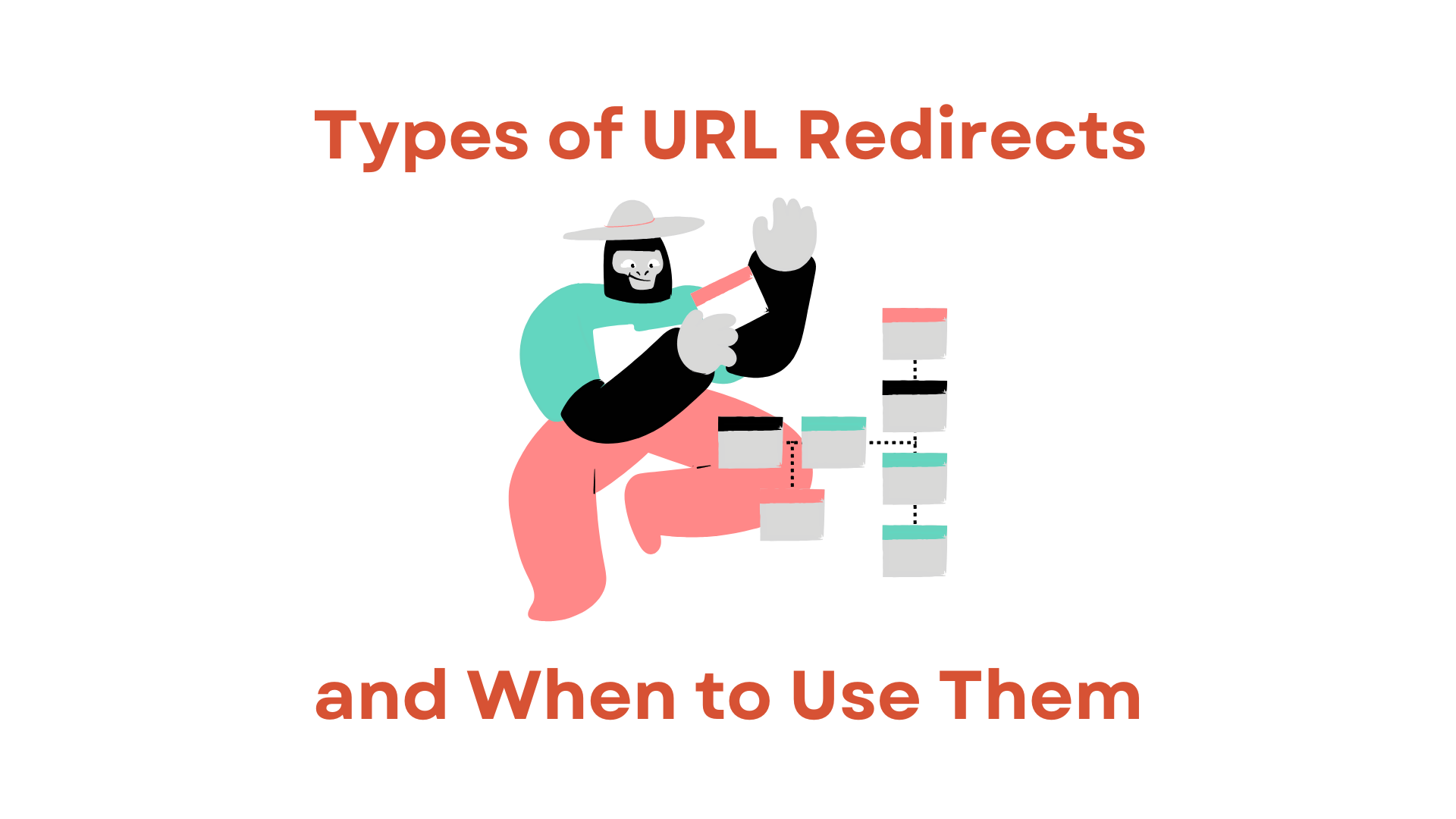Redirecionamentos de URL são uma ferramenta importante para proprietários de sites e profissionais de marketing garantirem que seus visitantes sejam direcionados para as páginas corretas. Com o RedirHub, configurar redirecionamentos de URL é fácil e direto. Neste tutorial, vamos guiá-lo pelos passos para configurar um redirecionamento de URL usando o RedirHub.
Passo 1: Faça login na sua conta RedirHub
Para começar, faça login na sua conta RedirHub no Painel (https://dash.redirhub.com/). Se você ainda não tem uma conta, pode se inscrever para um teste gratuito no site do RedirHub.
Etapa 2: Adicione Seu Domínio
Uma vez logado, vá para o painel e clique em “Novo Redirecionamento.” Digite o nome do seu domínio e siga as instruções para verificar a propriedade.
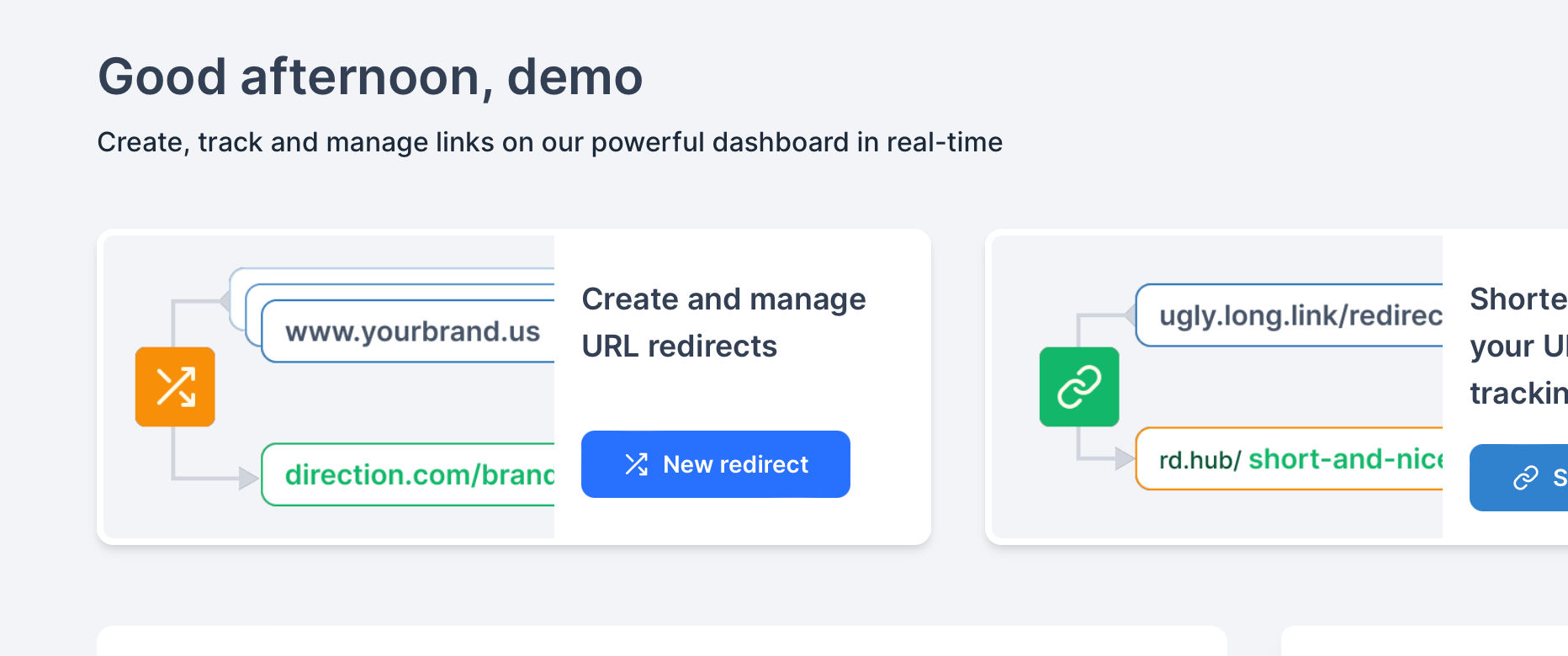
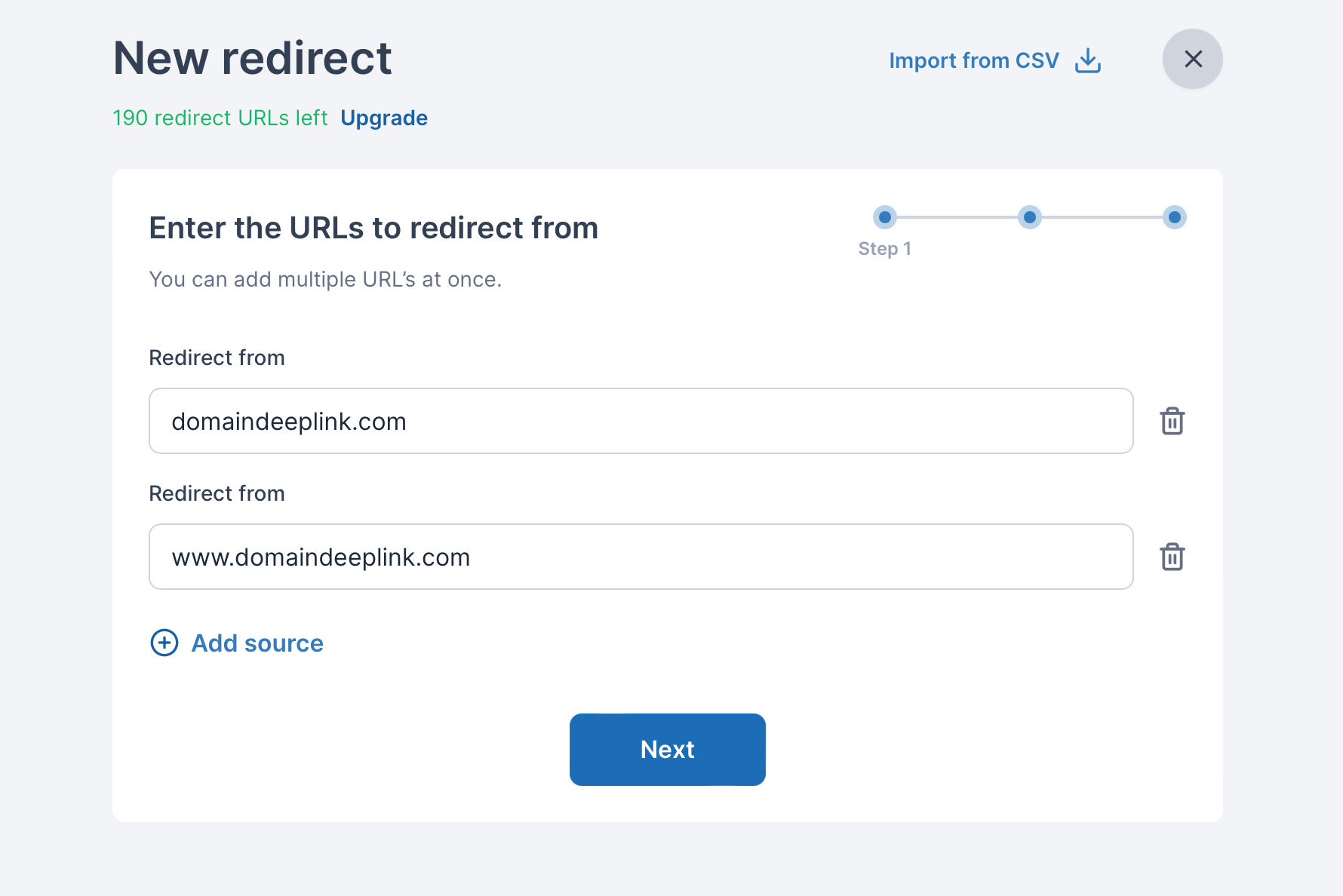
Passo 3: Configurar Definições de Redirecionamento
Nas configurações de configuração, insira a URL de destino para o seu domínio. A interface intuitiva do RedirHub torna essa etapa simples para usuários de todos os níveis de experiência.
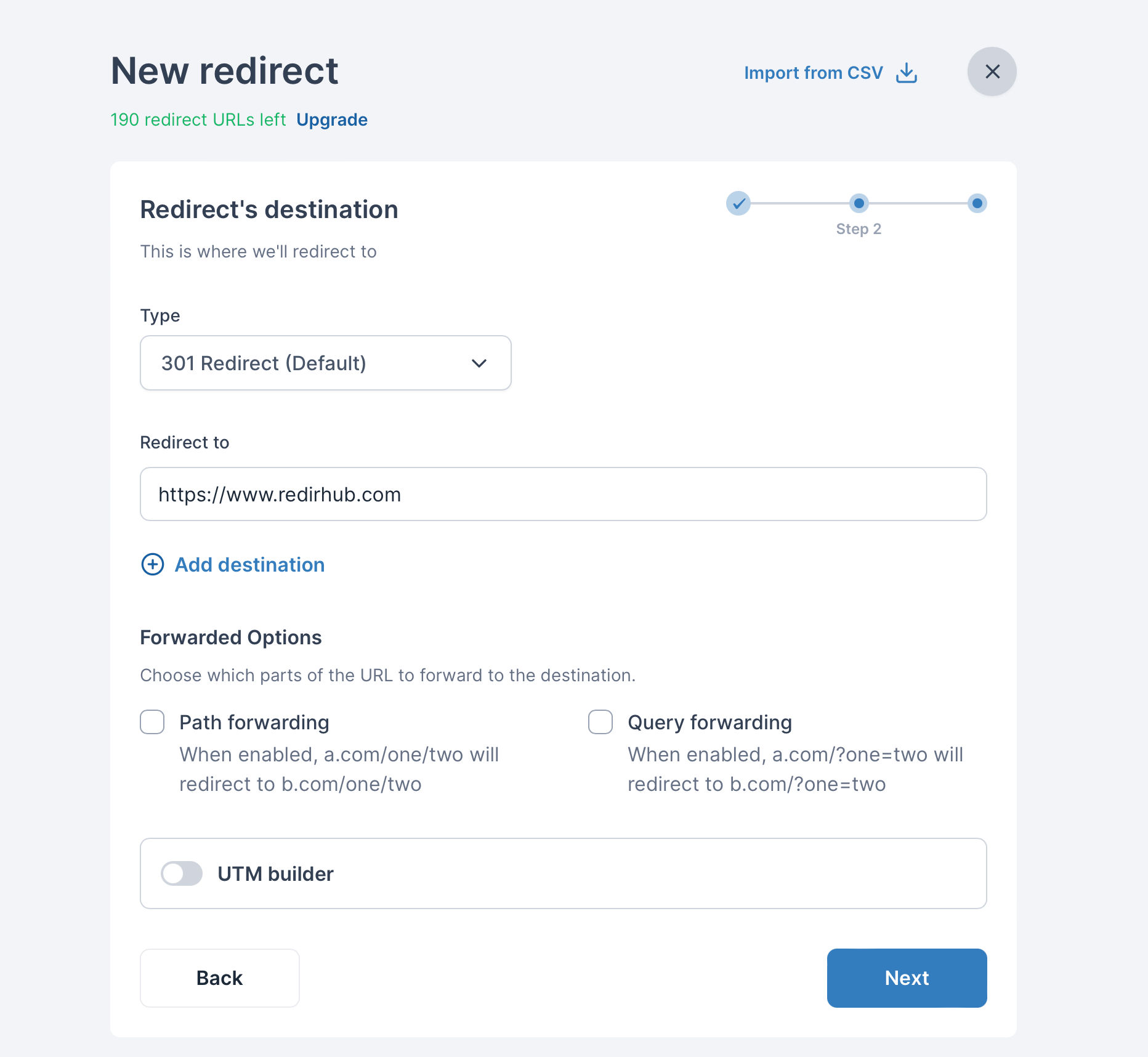
Etapa 4: Escolha um Tipo de Redirecionamento
E você pode escolher um tipo de redirecionamento. O RedirHub oferece várias opções, incluindo 301 (Permanente), 302 (Temporário) e 307 (Temporário). O tipo de redirecionamento mais comumente usado e padrão é o 301, que informa aos motores de busca que a página antiga foi movida permanentemente para a nova página.
Etapa 5: Envie Seu Redirecionamento
Uma vez que você tenha inserido suas URLs e escolhido um tipo de redirecionamento, clique no botão “Enviar” para criar seu redirecionamento. Você verá uma mensagem de confirmação na tela, e o redirecionamento será adicionado à sua lista de redirecionamentos.
Etapa 6: Siga as Instruções de Configuração de DNS
Depois de enviar seu redirecionamento, você verá um pop-up com instruções de configuração de DNS. Essas instruções irão guiá-lo através do processo de configuração de um registro DNS para apontar sua URL antiga para sua nova URL. As instruções incluirão o tipo e valor de registro DNS que você precisa adicionar ao seu provedor de DNS.
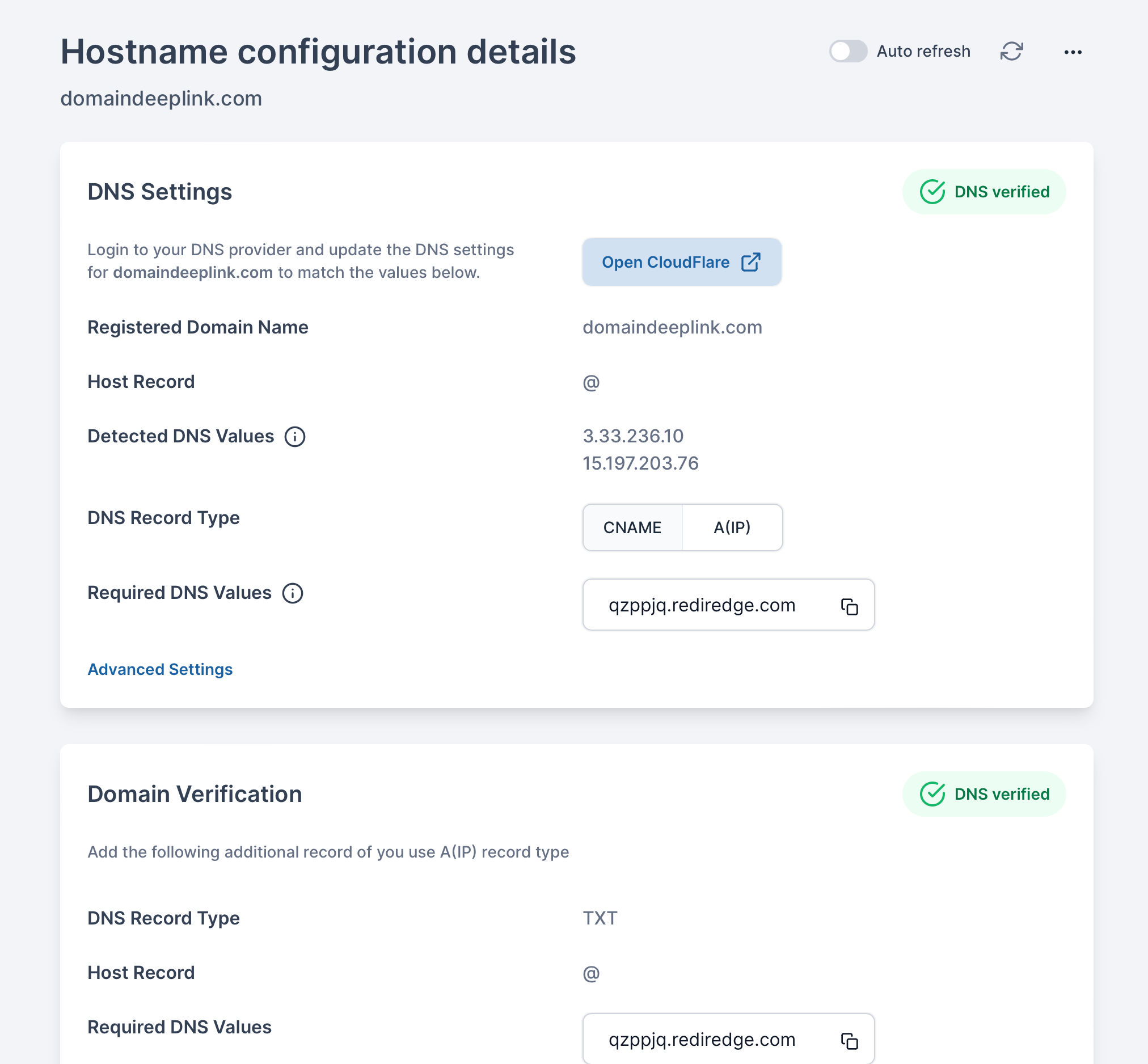
Aqui está um guia sobre como seguir as instruções de configuração de DNS usando a Namecheap como exemplo (capturas de tela, por favor, role para baixo):
- Faça login na sua conta da Namecheap e navegue até o domínio que você deseja configurar um redirecionamento.
- Clique em “Gerenciar” ao lado do nome do domínio.
- Role para baixo até a seção “DNS Avançado” e clique em “Adicionar Novo Registro”.
- No menu suspenso “Tipo”, selecione o tipo de registro especificado nas Instruções de Configuração de DNS fornecidas pela RedirHub. Isso geralmente é um registro CNAME ou um registro A.
- No campo “Host”, insira o host especificado nas Instruções de Configuração de DNS fornecidas pela RedirHub.
- No campo “Valor”, insira o valor especificado nas Instruções de Configuração de DNS fornecidas pela RedirHub. Isso geralmente é um nome de host ou endereço IP.
- Deixe o “TTL” como padrão, a menos que você tenha um motivo específico para alterá-lo.
- Clique em “Salvar Todas as Alterações” para salvar seu novo registro DNS.
Aqui está uma captura de tela do exemplo da seção “DNS Avançado” na Namecheap onde você pode adicionar um novo registro DNS:
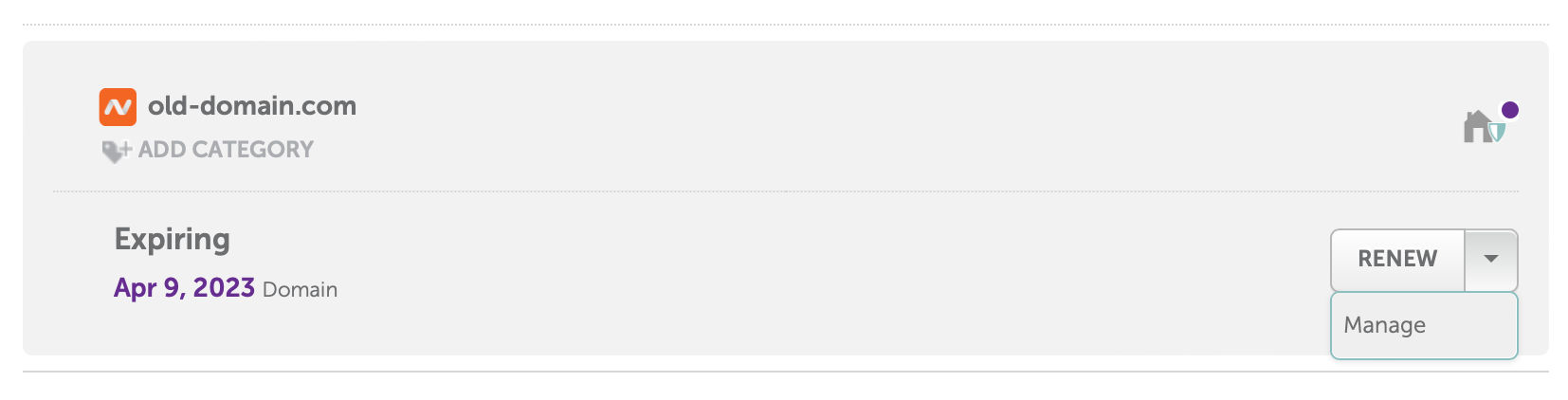

E aqui está um exemplo de captura de tela de um registro CNAME concluído:

Se você estiver tendo problemas para configurar o registro DNS, pode entrar em contato com a equipe de suporte do provedor de DNS para obter assistência.
Passo 7: Aguarde a Propagação do DNS
Depois de adicionar o registro DNS ao seu provedor de DNS, você precisará aguardar a propagação do DNS ocorrer. Esse processo pode levar de alguns minutos a algumas horas, dependendo do seu provedor de DNS. Assim que a propagação do DNS for concluída, você verá uma mensagem de sucesso na tela de configuração do DNS e seu redirecionamento de URL estará ativo.
Parabéns!
Você configurou com sucesso um redirecionamento de URL usando o RedirHub. Agora, sempre que alguém tentar acessar seu antigo URL, será redirecionado automaticamente para seu novo URL.
Os redirecionamentos de URL são uma parte importante da manutenção e marketing de websites. Com o RedirHub, configurar redirecionamentos de URL é rápido e fácil. Seguindo os passos descritos neste tutorial, você pode criar e gerenciar seus redirecionamentos de URL com facilidade. Se tiver alguma dúvida ou precisar de mais assistência, a equipe de suporte do RedirHub está sempre disponível para ajudar.